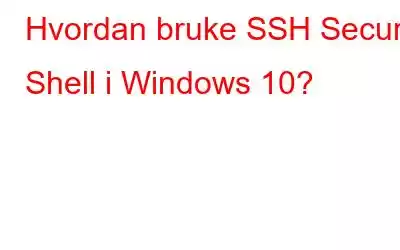Hvis du ønsker å koble datamaskinen til et eksternt skrivebord eller over et nettverk for å dele data, kreves et Secure Shell. I denne bloggen vil vi lære hvordan du bruker SSH Secure Shell i Windows 10. Et SSH Secure Shell kan betraktes som et system for kommunikasjon mellom en enhet og et hvilket som helst nettverk, inkludert internett. Dette systemet er trygt og sikkert ettersom det er kryptert og forhindrer hackere eller andre spionprogrammer, adware og skadelig programvare for å få detaljer om hvilke nettsteder eller steder brukeren besøker eller mottar data fra. Linux-operativsystemer har visst å være sikrere enn Windows fordi utviklerne ga et forhåndsinstallert standard SSH Secure Shell-verktøy helt fra begynnelsen, og dette verktøyet kan nås ved å bruke terminalkommandoen. Men hvis du lurte på en SSH-klient for Windows 10, så er det noen få alternativer som kan benyttes.
Hvorfor trenger du SSH-klient på Windows 10?
Før vi gå til de fem verktøyene som kan hjelpe deg å koble deg til et nettverk via et SSH-sikkert skall, la meg fortelle deg om fordelene med en SSH-klient på Windows 10.
SSH Secure Shell kan hjelpe deg med å sikre tilgang til eksterne terminaler, spesielt på Linux og andre UNIX-baserte systemer. Dette gjelder også i tilfelle du får tilgang til en SSH-server som bare kan nås ved å konvertere din Windows 10-maskin til en SSH-klient. Et SSH Secure Shell er også viktig for de som ønsker å administrere og sikkerhetskopiere nettsteder. Så, uten videre, la oss sjekke de fem SSH-klientene for Windows 10:
Navn på appen Beskrivelse PuTTY for Windows 10 grafiske brukergrensesnitt i Windows 10 Windows PowerShell Innebygd Windows-verktøy med kommandolinje Secure Shell for Google Chrome Nettleserbasert SSH-verktøy OpenSSH i Windows 10 med Cygwin Terminal Kraftigste kommandolinjeverktøy FileZillas SSH FTP-funksjon Filoverføring over SSH.Jeg har forklart litt om hver SSH-klient for Windows 10 nedenfor.
Les også: Slik bruker du en SSH-server for å få tilgang til en defekt Windows-PC
Den beste SSH-klienten For Windows 10
1. PuTTY for Windows 10
Bildekilde: PuttyPuTTY for Windows 10 er en enkel og rask måte å koble til en hvilken som helst SSH-server på din Windows-datamaskin. Trinnene inkluderer å laste ned installasjonsfilen fra nettstedet, installere den og deretter koble til en ekstern server ved å åpne den kjørbare filen. Du må selvfølgelig skrive inn vertsnavnet eller IP-adressen med t brukernavn og passord. Andre funksjoner inkluderer:
- Grensesnittet ser litt gammeldags og vanskelig ut, men kan enkelt brukes.
- All øktinformasjon kan lagres i PuTTY for Windows 10.
- Brukere kan angi en annen profil for hver tilkobling.
Last ned: PuTTY for Windows 10 (gratis)
Les også: Slik skjuler du min IP-adresse gratis og opprettholde anonymitet?
2. Windows PowerShell For SSH
Hvis du ikke liker å installere tredjepartsprogramvare på Windows 10-datamaskinen din, finnes det en Microsoft-løsning for å gjøre datamaskinen om til SSH-klient i Windows 10. Windows PowerShell ble introdusert i Windows 7 og er kraftigere enn kommandoprompt-funksjonen. Det er også offentlig først nylig at støtte for OpenSSH for Windows 10 er lagt til, som først må innlemmes i PowerShell for å kunne brukes. Her er trinnene for å innprente SSH Secure Shell via OpenSSH for Windows 10:
Trinn 1: Trykk på Windows + I-tasten for å åpne Innstillinger-vinduet.
Trinn 2: Blant de mange alternativene som er oppført, klikk på Apper og naviger deretter til Apper og funksjoner.
Trinn 3: Klikk nå på Valgfrie funksjoner og klikk deretter på Legg til en funksjon.
Strinn 4: Rull ned og finn OpenSSH for Windows 10.
Trinn 5: Velg det og klikk på Installer for å gjøre datamaskinen til en SSH-klient for Windows 10
Trinn 6: Start på nytt datamaskinen din og åpne PowerShell i Windows 10.
Merk: Nå må du skrive inn en tilkoblingskommando som vil be deg om å skrive inn passordet, og du vil bli koblet til en SSH secure shell ekstern server.
Les også: Systweak VPN – Skjul IP-adressen din og surf anonymt på nettet
3. Secure Shell For Google Chrome
Google har vært en av de beste løsningsleverandørene når det kommer til programvareindustrien, og den har sitt eget SSH Secure Shell-verktøy for å gjøre datamaskinen din til en SSH-klient i Windows 10. Dette er mulig gjennom Googles SSH Secure Shell App, som kan legges til som en utvidelse i Google Chrome-nettleseren. SSH-klienten er gratis å installere fra Chrome Nettmarked og når den er installert; det kan kjøres offline uten internettforbindelse når det gjelder tilgang til enheter på nettverket ditt.
- Brukergrensesnittet er enkelt og enkelt å bruke ettersom det åpnes i Chrome-nettleserfanen.
- Den prosessen er også veldig praktisk å bruke og krever at brukeren oppgir legitimasjon og vertsnavn i Chrome-nettleseren.
- SSH Secure Shell-appen kan åpnes i et eget og dedikert vindu.
- SSH Secure Shell-appen er tilgjengelig på flere plattformer som Windows, macOS, Linux og Chrome OS.
Last ned: SSH Secure Shell-appen for Google Chrome
Les også: Slik sikrer du Windows 10 med dynamisk låsefunksjon
4. OpenSSH I Windows 10 Med Cygwin Terminal
Bildekilde: CygwinDet er et faktum at Windows-operativsystembrukere bruker minst mulig kommandolinjeapper. Andre operativsystembrukere som Linux, Unix-baserte og til og med mac OS-brukere må bruke terminalkommandoen mange ganger for et eller annet. For de som foretrekker et grafisk grensesnitt mens de bruker SSS sikkert skall, anbefaler jeg PuTTY for Windows 10 det beste alternativet. Men hvis du er klar til å utforske kommandolinjene, kan du bruke OpenSSH i Windows 10 med Cygwin Terminal for å gjøre datamaskinen din til en SSH-klient i Windows 10. Noen av funksjonene inkluderer:
- OpenSSH i Windows 10 med Cygwin Terminal er en stor pakke med flere alternativer, men brukere kan velge å installere den relevante pakken kun under installasjonen.
- Det er et vanskelig program/verktøy å sette opp.
- Den bruker Linux-baserte kommandoer for å koble til en SSH Secure Shell-server.
Last ned: OpenSSH i Windows 10 med Cygwin Terminal (gratis)
Les også: Hvordan for å fikse "Ingen Internett-sikret"-feil i Windows 10?
5. SSH over FTP med FileZilla
Bildekilde: FileZillaDet siste alternativet for å gjøre datamaskinen til en SSH-klient på Windows 10 er å bruke SSH Secure Shell over File Transfer Protocol med FileZilla. Den har en sikrere overføring av filer eller opplastinger og støtter SSH File Transfer Protocol (SFTP). Trinnene for å bruke SSH Secure shell i FileZilla er:
Trinn 1.Klikk på Åpne fil og deretter på Launch Manager for å opprette en ny tilkobling.
Trinn 2. Legg deretter til et nytt nettsted, velg SFTP som protokoll.
Trinn 3. Skriv inn serverens IP-adresse eller vertsnavnet sammen med legitimasjonen.
Trinn 4. Klikk på Koble til for å utføre alle filoverføringer over SSH Secure Shell.
Last ned: FileZilla (gratis)
Les også: Slik skjuler du filer og mapper sikkert i Windows 10 med ledetekst
Hvilken SSH-klient for Windows 10 bør du bruke?Disse er fem beste SSH Secure Shell-applikasjoner som du kan bruke til å gjøre datamaskinen om til SSH-klient for Windows 10. Alt avhenger av hvordan du vil bruke denne prosessen som vil påvirke avgjørelsen din om å velge den rette for deg. For eksempel, hvis du liker å bruke Windows Standard-alternativet, er OpenSSH for Windows 10 med PowerShell den rette. Men hvis du liker å bruke den i nettleseren, er Google SSH Secure Shell-appen det rette valget.
Følg oss på sosiale medier – . For spørsmål eller forslag, vennligst gi oss beskjed i kommentarfeltet nedenfor. Vi vil gjerne komme tilbake til deg med en løsning. Vi legger regelmessig ut tips og triks sammen med løsninger på vanlige problemer knyttet til teknologi.
Les: 0